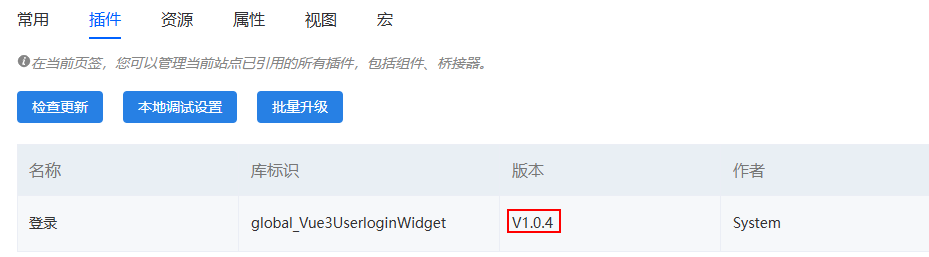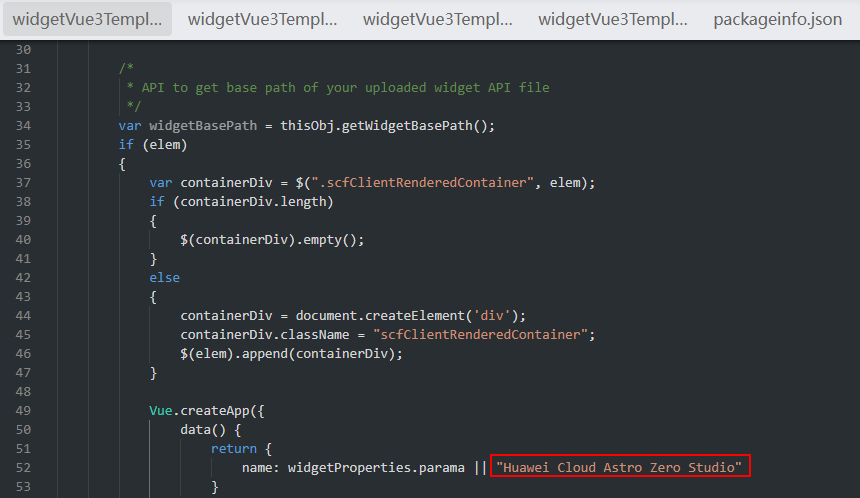管理华为云Astro轻应用高级页面自定义组件
当开发的自定义组件功能有变动,即组件代码发生变动后,需要更新组件版本,在高级页面中才会生效。本章节以更新组件模板中的widgetVueTemplate组件为例,向您介绍如何管理组件版本。
前提条件
已下载组件模板widgetVue3Template,并已将其上传到自定义组件库中。
更新自定义组件
- 进入华为云Astro轻应用服务控制台。
- 在主页中,单击“进入首页”,进入应用开发页面。
- 在应用开发页面,单击
 ,选择,进入环境配置。
,选择,进入环境配置。 - 在顶部主菜单中,选择“维护”。
- 在左侧导航栏中,选择“全局元素 > 页面资产管理 > 组件”。
- 在组件列表中,查找到待更新的自定义组件。
- 单击待更新的组件,进入组件详情页。
图1 组件详情页

- 更新组件。
- 方式一:通过组件源码包更新
- 将开发完成的组件,压缩成后缀为.zip类型的压缩包。
- 在组件详情页面,单击“更新”,进入更新组件页面。
- 选择8.a中的组件包,单击“更新”。
- 返回组件详情页,可查到新上传的组件版本。
图2 新组件版本

- 方式一:通过组件源码包更新
管理自定义组件版本
如果更新的组件已用于高级页面中,需要在“页面设置 > 插件”页签中,更新组件版本,更新后的组件才可在高级页面中生效。
- 参考登录华为云Astro轻应用应用设计器中操作,登录应用设计器。
- 在左侧导航栏中,选择“界面”。
- 单击“更多”中的“页面设置”,进入页面设置。
图6 管理组件版本示例

- 在“插件”页签,单击“检查更新”。
- 在组件列表中,单击组件后的
 ,更新组件。
,更新组件。
组件更新成功后,在组件列表中,可查看到组件的“版本”已变为最新的版本。
图7 查看更新后自定义组件的版本